Forfatter:
Louise Ward
Oprettelsesdato:
4 Februar 2021
Opdateringsdato:
28 Juni 2024

Indhold
Net Send er et kommandolinjeværktøj i Windows XP, der bruges til at sende meddelelser til andre brugere og computere på det lokale netværk. På Windows Vista blev Net Send erstattet af et kommandolinjeværktøj med en lignende syntaks og funktion, msg.exe. Net Send kan ikke sende meddelelser fra en Windows XP-computer til en computer ved hjælp af en senere version af Windows.
Trin
Metode 1 af 2: På Windows XP
Åbn kommandoprompt. Du kan bruge kommandoen til at sende meddelelser til andre computere på netværket. Denne kommando indtastes via kommandoprompten. Du kan åbne kommandoprompt fra startmenuen eller trykke på ⊞ Vind+R indtast derefter "cmd".
- Hvis du bruger Windows Vista, 7, 8, 8.1 eller 10, skal du se det næste afsnit. Kommandoen er ikke længere integreret i Windows Vista eller senere og er blevet erstattet af en kommando med en lignende funktionalitet.

Start kommandoen. Importere net send tryk derefter på plads. Information tilføjes i slutningen af kommandoen for at specificere meddelelsens indhold og destination.
Definer til hvem du vil sende beskeden. Der er flere forskellige måder, du kan anvende på at sende meddelelser til bestemte brugere eller til hele grupper:- net send navn - Du kan indtaste navnet på brugeren eller computeren på netværket for at sende beskeden til et bestemt publikum. Hvis brugernavnet har mellemrum, skal du omslutte det med anførselstegn (f.eks. net send "Le Thao").
- net send * - Denne kommando sender meddelelser til alle brugere på det aktuelle domæne eller arbejdsgruppe.
- net send / domæne:navn Denne kommando sender meddelelser til folk i arbejdsgruppen eller specifikt domæne.
- net send / brugere - Denne kommando sender beskeden til alle brugere, der i øjeblikket er forbundet til serveren.
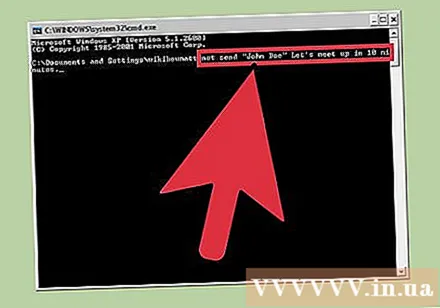
Tilføj en besked. Indtast den besked, du vil sende, når du har angivet modtageren. Din besked kan indeholde op til 128 tegn.- For eksempel: net send "Le Thao" Vi ses om 10 minutter.
Send besked. Når du har skrevet meddelelsen, skal du trykke på ↵ Indtast at sende. Emner modtager beskeden i Windows-dialogboksen, så længe de er logget på og forbundet til netværket. reklame
Metode 2 af 2: På Windows Vista og nyere
Kontroller, om din version af Windows understøtter kommandoen. Efter at have stoppet kommandaintegration har Windows erstattet det med en kommando med mange lignende funktioner. Desværre er kommandoen kun tilgængelig i Professional og Enterprise-udgaver af Windows. Hvis du er på Home-udgave, skal du opgradere til Professional eller Enterprise for at bruge kommandoen.
- Du kan se den version af Windows, du bruger, ved at trykke på ⊞ Vind+Pause eller højreklik på "Computer" og vælg "Egenskaber". Din version af Windows skal vises under "Windows-udgave".
Åbn kommandoprompt. På samme måde udføres kommandoen fra kommandoprompten. Du kan trykke på tasten ⊞ Vind og indtast "cmd" for at åbne programmet, eller anvend andre indstillinger afhængigt af din aktuelle version af Windows.
- Windows 7 og Vista - Åbn kommandoprompten i menuen Start.
- På Windows 8.1 og 10 - Højreklik på Start-knappen, og vælg "Kommandoprompt".
- På Windows 8 - Tryk på ⊞ Vind+x vælg derefter "Kommandoprompt".
Start kommandoen. Importere msg tryk derefter på Plads. Tilføj derefter destinationsoplysningerne samt meddelelsesindholdet i slutningen af kommandoen.
Definer, hvem der vil modtage beskeden. Kommandoen har et antal rutemuligheder, der adskiller sig fra den foregående: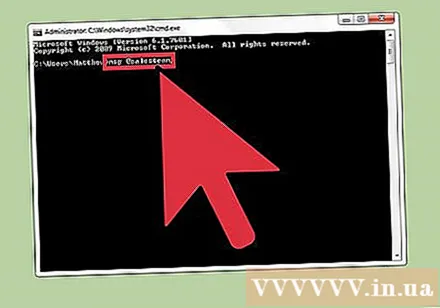
- msg brugernavn - Indtast et brugernavn i netværket for at sende en besked til den bruger.
- msg session - Indtast navnet på den specifikke session, du vil sende en besked til.
- msg Sessions ID - Indtast nummeret på den specifikke session, du vil sende beskeden til.
- msg @filnavn - Indtast navnet på filen, der indeholder listen over brugernavne, sessioner og / eller antal sessioner, som du vil sende meddelelser til. Denne måde fungerer med en liste over afdelinger.
- msg * - Denne kommando sender meddelelser til dem, der er på serveren.
Angiv modtagerens server, som du vil sende meddelelsen til (valgfrit). Hvis du vil sende en besked til en anden på en anden server, skal du indtaste serveroplysningerne efter modtageroplysningerne. Hvis du ikke angiver en server, sendes beskeden på den aktuelle server.
- msg * / server:server navn
Indstil en tidsgrænse (valgfri). Du kan tilføje visningssekunder for tidsbegrænset information. Tidsindstillingen tilføjes efter serverinfoen (hvis tilgængelig).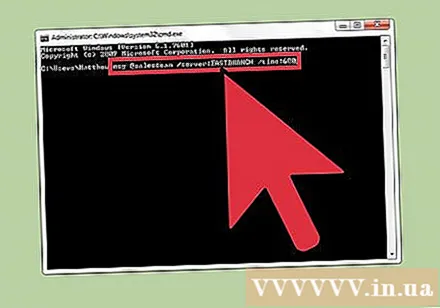
- msg * / tid:sekunder (eksempel: 5 minutters tidsfrist vil være 300 sekunder)
Tilføj din besked. Når du har indstillet alle indstillinger, kan du tilføje teksten til meddelelsen i slutningen af kommandoen. Du kan også trykke på ↵ Indtast Uden at indtaste en besked vil systemet bede dig om at indtaste meddelelsen på sin egen linje.
- For eksempel:msg @salesteam / server: EASTBRANCH / tid: 600 Tillykke alle sammen for at nyde dine detaljer!
Send besked. Trykke ↵ Indtast for at sende en besked. Den anden bruger modtager beskeden med det samme.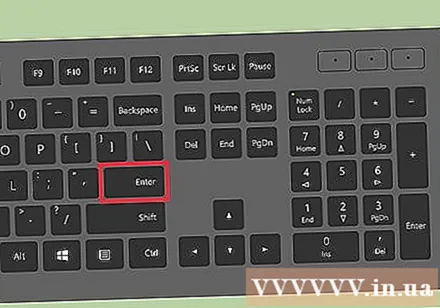
- Kommandoen er designet til at sende meddelelser til terminalbrugere, ikke nødvendigvis til andre Windows-computere på det samme netværk.
Fejlfinding. Der er et par fejl, som du kan støde på, når du bruger kommandoen:
- - Hvis du får denne meddelelse, betyder det, at den version af Windows, du bruger, ikke understøtter kommandoen. Du skal opgradere til Professional-versionen for at udføre denne kommando.
- eller - Der opstod et problem med at sende beskeden. Nogle brugere har løst dette problem ved at åbne Registreringseditor på modtagerens computer (kør "regedit" for at åbne det) og gå til stien "HKEY_LOCAL_MACHINE SYSTEM CurrentControlSet Control Terminal Server "og skift" AllowRemoteRPC "fra" 0 "til" 1 ".



